Částečné plnění v agendě Zakázky
1. Částečné plnění skladové položky Zakázky lze provést přes funkci Částečné plnění, kterou vyvoláte nad polem sloupce Stav položky a zvolíte například Částečné plnění/Vyskladnit (VYDÁNO)..., v jiných případech Rezervovat (REZERVOVÁNO)... V dialogu zadáte požadované množství – nižší než je původní množství položky a provedete vyskladnění. Systém množství položky rozdělí.
Pokud se podíváte na kartu Souvislosti, naleznete zde Výdejku na počet kusů, které jste chtěli vyskladnit. V původní Zakázce je vliv na celkový stav položky zřejmý: v poli Stav položky je DODAT VYDÁNO, tzn., že přibyl stav VYDÁNO, který indikuje vyskladnění požadovaného množství. Zvolíte-li z místní nabídky nad polem Stav položky funkci Přehled..., vidíte pro každé množství zvlášť jeho stav a případně i související vytvořené doklady.
2. Druhým případem, který systém zajistí automaticky, je částečné plnění položky z důvodu nedostatečného disponibilního množství na skladě. Proto není třeba dopředu zjišťovat pomocí funkce Přehled... disponibilní množství položky.
Pokud tedy máte v zakázce položku s vyšším množstvím, než je disponibilní a uplatníte na ni změnu stavu např. Rezervovat (REZERVOVÁNO)..., v dialogu Stav skladové položky (Přehled...) uvidíte na každém řádku zvlášť: množství položky, která není skladem – je ve stavu rezervovat, což znamená, že se položka zařadila do rezervační fronty a množství položky, které skladem je, tedy je k dispozici ve stavu REZERVOVÁNO.
Pozor při dalším kroku – změna stavu aplikovaná z místní nabídky na celou položku, např. Vyskladnit (VYDÁNO) se nepodaří! Systém oznámí, že Produkt nelze v požadovaném množství vyskladnit a dotáže se, jestli chcete položku (ne)vložit na výdejku. Jestliže zvolíte "nevkládat", celou akci odvoláte.
Pro změnu stavu Vyskladnit (VYDÁNO) je třeba postupovat přes funkci Částečné plnění a v dialogu Částečné plnění určíte část množství položky k vyskladnění (například množství ve stavu REZERVOVÁNO). O výsledku se můžete přesvědčit opět pomocí dialogu Přehled... Částečné plnění na položku lze použít i opakovaně. Tím se rozšíří výčet stavů v poli Stav, proto doporučujeme používat funkci z místní nabídky Přehled..., v tabulce máte přehledně zobrazenu historii celého obchodního případu.
3. Stejného efektu docílíte použitím Průvodce plněním zakázek. Po výběru zakázky upravíte množství v poli Dodat (je nižší než v poli Zbývá dodat) a tlačítkem Provést plnění v dalším dialogu zvolíte Vyskladnění. Ve výdejce vidíte vydané množství kusů, na kartě Souvislosti vyberte Zakázky, a v Zakázce zjistíte, že původní požadavek byl vyšší, stav položky je obdobný jako v předchozím případě, tedy DODAT VYDÁNO. Přes funkci Přehled... uvidíte rozdělení položky na zvolený počet kusů včetně vystavených dokladů, které můžete poklepáním otevřít.
Příklad částečného plnění skladové položky v zakázce
Jak bylo výše popsáno, pomocí stavů v Zakázce máte možnost skladovou položku (v tomto případě ve stavu koncept) rozdělit na částečné plnění (vyvoláte z místní nabídky v poli sloupce Stav klávesovou zkratkou CTRL+E) – volbou například Částečné plnění/Nastavit stav vydat... (obr. 1).
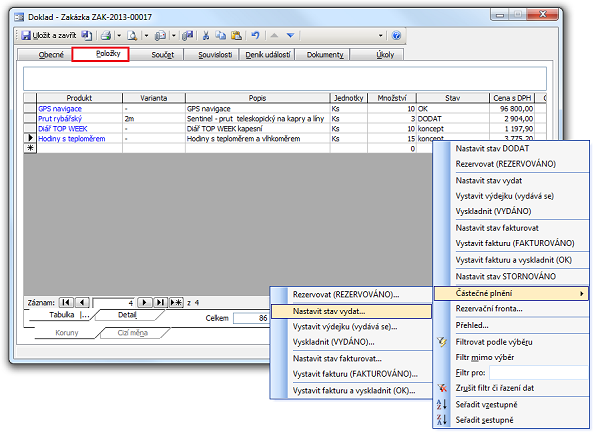
Obrázek 1: Částečné plnění nad položkou zakázky.
Otevře se dialogové okno Částečné plnění (požadovaný stav vydat), ve kterém zadáte do pole sloupce Částečné plnění např. 5 ks z celkového množství 15 ks (obr. 2).
- Potvrdíte tlačítkem OK a položka v zakázce změní stav na vydat DODAT. Ověříte přes funkci Stav skladové položky.
- Postup lze samozřejmě opakovat. Vydávat můžete na existující nebo novou výdejku.
- Nesouhlasí-li součty množství v položce (chcete vydat více než je v položce dokladu), systém zobrazí upozornění.
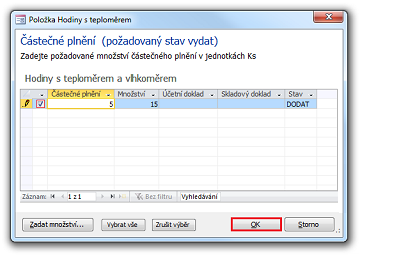
Obrázek 2: Dialog Částečné plnění (požadovaný stav...).
Poznámka
Vyskladnění v uvedeném příkladu se podaří pouze v případě, že požadované částečné množství bylo skladem. Ještě před samotným vyskladněním totiž systém zkontroluje množství skladem. Podle výsledku kontroly Vario umožní odvolat vyskladnění. Položka se však již rozdělí a nevznikne související výdejka. V případě potřeby lze překlopením zpět do stavu koncept bez problémů rozdělení zrušit. Proto doporučujeme buď před částečným vyskladněním spustit rezervaci celé položky, která dopadne viz bod 2, provede za vás rozdělení položky z hlediska možnosti vyskladnění - disponibility, poté lze částečným vyskladněním vyskladnit jednoduše pouze to, co je zarezervované. Nedopustíte se tedy přehmatu.
A nebo jinou možností je před částečným vyskladněním si zjistit disponibilní množství a ještě jinou možností je použít Průvodce plněním zakázek.
Hromadné vložení množství plnění
Funkce tlačítka Zadat množství… umožňuje vybírat položky hromadně (obr. 2a). Funguje u zboží a materiálu. V omezené míře je použitelná u typu produktu Sada (jen výdej, nelze fakturovat).
- Sada: potvrdíte-li množství tlačítkem OK, funkce se pokusí zatržítkem označit položky částečného plnění tak, aby bylo vybráno z každého materiálu patřičné množství.
- Funkci lze s úspěchem využít u všech skladových produktů třeba na rychlé vybrání např. 50 sériových čísel ze 100.
- Tlačítko Vybrat vše zatržítkem hromadně označí položky částečného plnění a vybere patřičné množství – stejné jako v případě ručního výběru každé jednotlivé položky (obr. 2a).
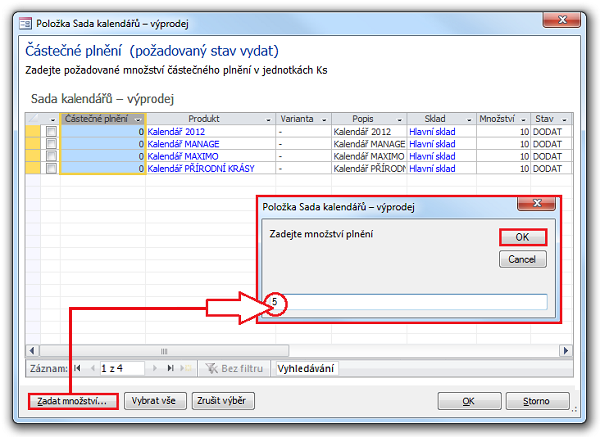
Obrázek 2a: Dialog Částečné plnění a hromadné vložení množství plnění.
Částečné plnění skladových položek na nový doklad
Doklad vzniklý během práce se zakázkou systém stále používá. Zakázku, ze které vytváříte výdejky s částečným plněním uložte. Pak zakázku znovu otevřete a při dalším částečném plnění se systém zeptá, zda chcete vystavit nový skladový doklad nebo použít existující výdejku(y). Seznam těchto dokladů k výběru obsahuje informace o zaúčtovaných a uzamčených dokladech (např. Stav: Uzamčeno) – obr. 3.
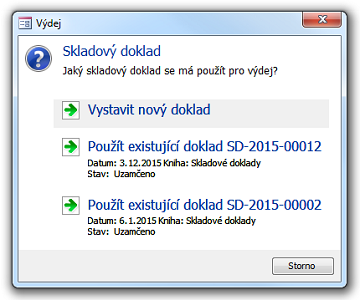
Obrázek 3: Jaký skladový doklad se má použít pro výdej?
Mezi jednotlivými kroky (částečné plnění, fakturace) doporučujeme doklad s položkami ukládat tlačítkem Uložit a zavřít. Produkt můžete následně fakturovat jednotlivě nebo hromadně. Systém se vás opět dotáže, jestli chcete vystavit novou fakturu nebo použít existující.

Obrázek 4: Jaký doklad se má použít pro fakturaci?
Částečné plnění neskladových položek zakázky
Pro neskladové položky (například Služby) je nad polem sloupce Stav z místní nabídky přístupný příkaz Částečné plnění (obr. 5). Pokud se zvolí, zobrazí se dialog pro zadání částečného množství. Při zadání částečného množství se položka duplikuje (rozdělí na dvě). U původní položky se nastaví množství na zadané částečné množství a nová položka bude obsahovat zbytek. U původní položky se změní stav na požadovaný stav, nová položka (zbytek) bude mít původní stav.
Nová položka bude mít stejné číslo řádku jako původní, díky tomu budou obě položky pod sebou.
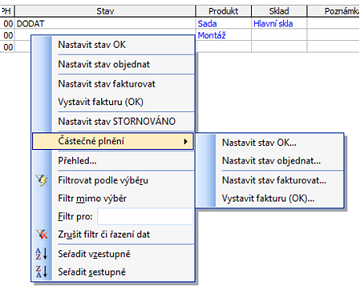
Obrázek 5: Příkaz místní nabídky Částečné plnění pro neskladové položky zakázky.
Související dokumenty
- Fakturovat objednávky nefakturované
- Dialog Průvodce plněním zakázky
- Postupy plnění skladových položek zakázek (vyskladnění)
- Výdej ze skladu
- Vydání zakázky a fakturace
- Stavy položky zakázky pro funkci objednávání služeb
- Stavy položky objednávky pro funkci objednávání služeb
- Nastavení příkazů stavu položek dokladu
- Možnosti dodatečné fakturace dokladů (platí pro vystavení zakázek, výdejek, příjemek, přijatých faktur nebo pokladních dokladů) a rušení vazeb (platí pro přijaté doklady, příjemky a objednávky)
- Kontroly polí Produkt, Varianta, Sklad a Cílový sklad v položce dokladu
